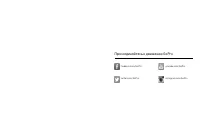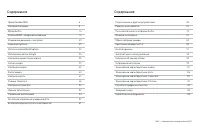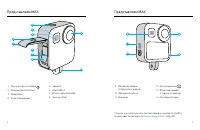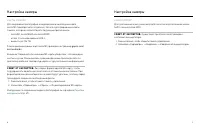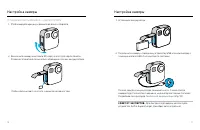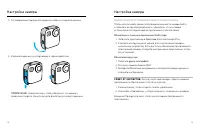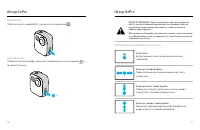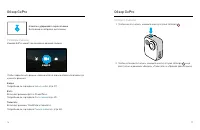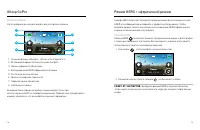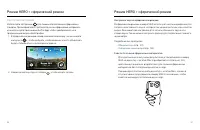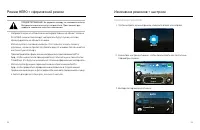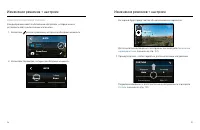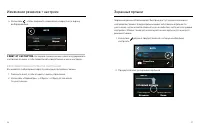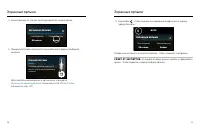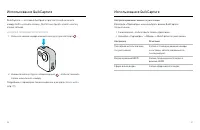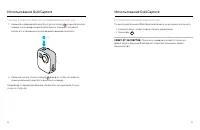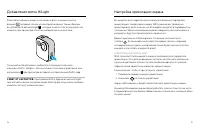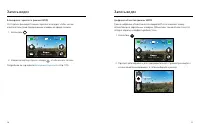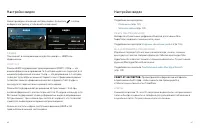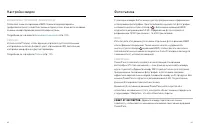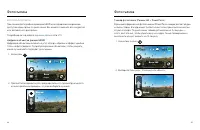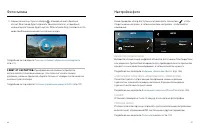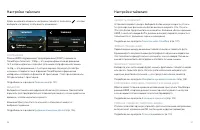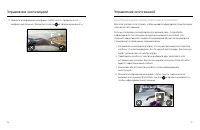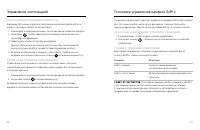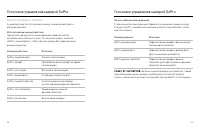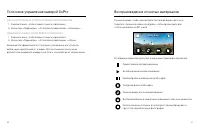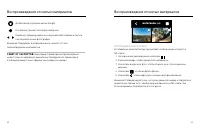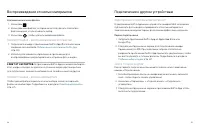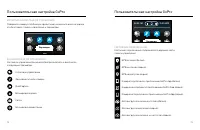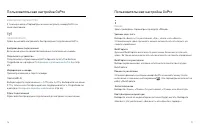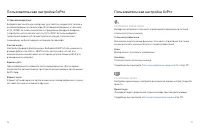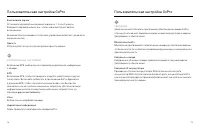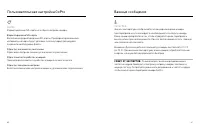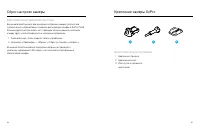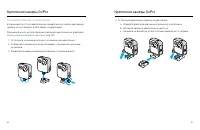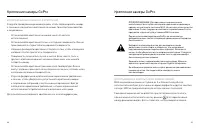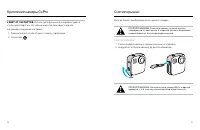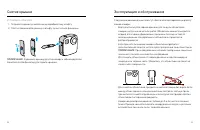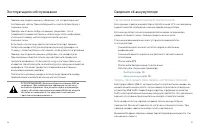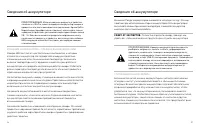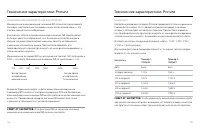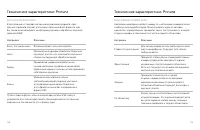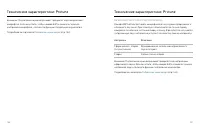Видеокамеры GoPro MAX - инструкция пользователя по применению, эксплуатации и установке на русском языке. Мы надеемся, она поможет вам решить возникшие у вас вопросы при эксплуатации техники.
Если остались вопросы, задайте их в комментариях после инструкции.
"Загружаем инструкцию", означает, что нужно подождать пока файл загрузится и можно будет его читать онлайн. Некоторые инструкции очень большие и время их появления зависит от вашей скорости интернета.
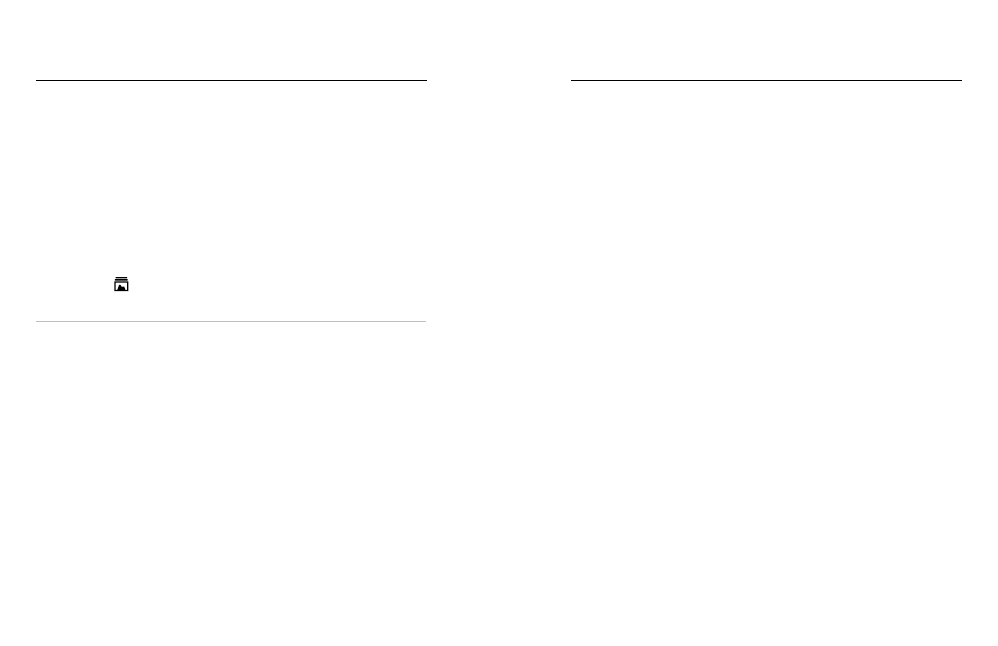
70
71
ПЕР ЕК ЛЮЧЕНИЕ Н А ВЫГ Р У ЗК У В ОБ Л А КО ВР У ЧНУ Ю
Так же вы можете в любое время вру чную выгру жать свои материалы в
облако. (Камера GoPro должна быть подк лючена к ис точник у питания, а
функция «Автовыгрузка» должна быть отк лючена).
1. Подк лючите камеру к ис точник у питания.
2. Смахните вниз, чтобы открыть панель управления.
3. Коснитесь «Параметры» > «Подписка GoPro» > «Выгрузка вру чную».
ДО С Т У П К М АТ ЕР И А Л А М В ОБ Л А К Е
1. О ткройте приложение GoPro App на ус тройс тве.
2. Коснитесь
и выберите «Облако» д ля просмотра, редак тирования
и публикации материалов.
СОВЕТ ОТ ЭКСПЕРТОВ.
Исполь зуйте материалы из облака д ля
создания видеоис торий с помощью приложения GoPro App. Д ля этого
прос то выберите «Материалы из облака», когда начнете новую ис торию.
Передача материалов
Передача материалов
ОТ К ЛЮЧЕНИЕ ФУ НК ЦИИ А В ТОВЫГ Р У ЗК И
Вы можете с делать так, чтобы материалы не выгру жались при каж дом
подк лючении камеры к ис точник у питания.
1. Смахните вниз, чтобы открыть панель управления.
2. Коснитесь «Параметры» > «Подписка GoPro» > «Автовыгрузка».
3. Коснитесь «Вык л.».
И ЗМЕНЕНИЕ П А РА МЕ Т Р ОВ GOP R O P LUS
Вы можете управлять параметрами автовыгрузки, нас траивать
беспроводную сеть и выполнять другие дейс твия.
1. Смахните вниз, чтобы открыть панель управления.
2. Коснитесь «Параметры» > «Подписка GoPro».
Внимание!
Пунк т «Подписка GoPro» будет дос т упен в параметрах пос ле
регис трации.